Linux常用命令详解最新文档.docx
《Linux常用命令详解最新文档.docx》由会员分享,可在线阅读,更多相关《Linux常用命令详解最新文档.docx(30页珍藏版)》请在冰豆网上搜索。
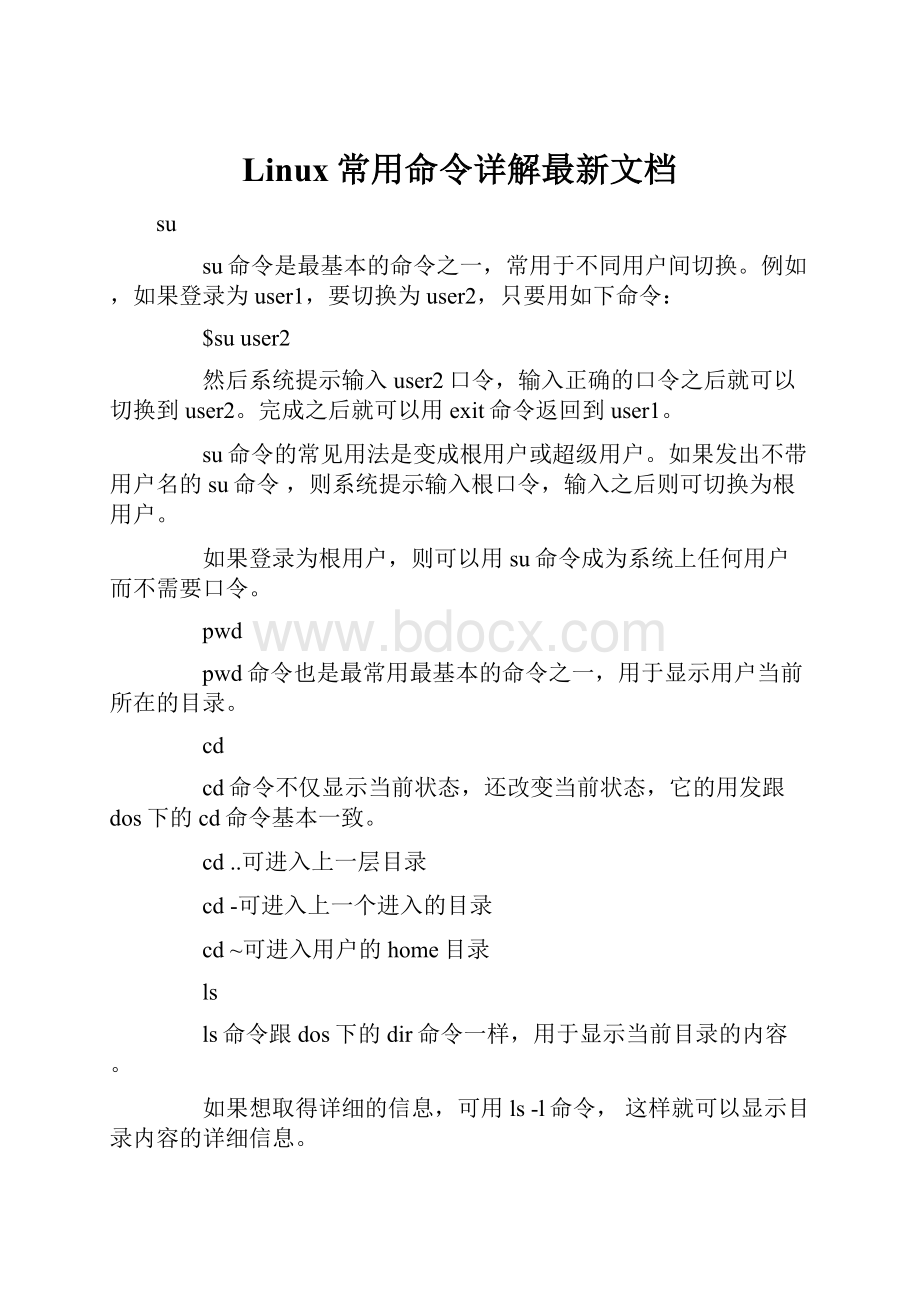
Linux常用命令详解最新文档
su
su命令是最基本的命令之一,常用于不同用户间切换。
例如,如果登录为user1,要切换为user2,只要用如下命令:
$suuser2
然后系统提示输入user2口令,输入正确的口令之后就可以切换到user2。
完成之后就可以用exit命令返回到user1。
su命令的常见用法是变成根用户或超级用户。
如果发出不带用户名的su命令,则系统提示输入根口令,输入之后则可切换为根用户。
如果登录为根用户,则可以用su命令成为系统上任何用户而不需要口令。
pwd
pwd命令也是最常用最基本的命令之一,用于显示用户当前所在的目录。
cd
cd命令不仅显示当前状态,还改变当前状态,它的用发跟dos下的cd命令基本一致。
cd..可进入上一层目录
cd-可进入上一个进入的目录
cd~可进入用户的home目录
ls
ls命令跟dos下的dir命令一样,用于显示当前目录的内容。
如果想取得详细的信息,可用ls-l命令,这样就可以显示目录内容的详细信息。
如果目录下的文件太多,用一屏显示不了,可以用ls-l|more分屏显示。
find
find命令用于查找文件。
这个命令可以按文件名、建立或修改日期、所有者(通常是建立文件的用户)、文件长度或文件类型进行搜索。
find命令的基本结构如下:
$find
其中指定从哪个目录开始搜索。
指定搜索条件。
表示找到文件怎么处理。
一般来说,要用-print动作,显示整个文件路径和名称。
如果没有这个动作,则find命令进行所要搜索而不显示结果,等于白费劲。
例如,要搜索系统上所有名称为ye的文件,可用如下命令:
$find/-nameye-print
这样就可以显示出系统上所有名称为ye的文件。
tar
tar最初用于建立磁带备份系统,目前广泛用于建立文件发布档案。
可用如下方法建立tar档案:
$tarcvf
例如,如果要将当前目录中所有文件存档到ye.tar中,可用如下命令:
$tarcvfye.tar*.*
要浏览档案内容,将c选项变成t。
如果要浏览ye.tar档案中的内容,可用如下命令:
$tartvfye.tar
要取出档案内的内容,将c选项变成x。
如果要将ye.tar档案中的内容取到当前目录中,可用如下命令:
$tarxvfye.tar
gzip
gzip命令用于压缩文件。
例如,如果要将ye.txt文件压缩,可用如下命令:
$gzipye.txt
这样就可以压缩文件并在文件名后面加上gz扩展名,变成文件ye.txt.gz。
解压缩文件可用gzip-d命令实现:
$gzip-dye.txt.gz
这样就可以解压缩文件并删除gz扩展名。
除此之外还可以用gunzip命令来解压缩文件,效果跟用gzip-d命令一样。
旧版的tar命令不压缩档案,可用gzip压缩。
例如:
$tarcvfye.tar*.txt
$gzipye.tar
则可建立压缩档案ye.tar.gz。
新版的tar可以直接访问和建立gzip压缩的tar档案,只要在tar命令中加上z选项就可以了。
例如:
$tarczvfye.tar*.txt
生成压缩档案ye.tar.gz,
$tartzvfye.tar*.txt
显示压缩档案ye.tar.gz的内容,而
$tarxzvfye.tar*.txt
取出压缩档案ye.tar.gz的内容。
mkdir
这个命令很简单,跟dos的md命令用法几乎一样,用于建立目录。
cp
cp命令用于复制文件或目录。
cp命令可以一次复制多个文件,例如:
$cp*.txt*.doc*.bak/home
将当前目录中扩展名为txt、doc和bak的文件全部复制到/home目录中。
如果要复制整个目录及其所有子目录,可以用cp-R命令。
rm
rm命令用于删除文件或目录。
rm命令会强制删除文件,如果想要在删除时提示确认,可用rm-i命令。
如果要删除目录,可用rm-r命令。
rm-r命令在删除目录时,每删除一个文件或目录都会显示提示,如果目录太大,响应每个提示是不现实的。
这时可以用rm-rf命令来强制删除目录,这样即使用了-i标志也当无效处理。
mv
mv命令用于移动文件和更名文件。
例如:
$mvye.txt/home
将当前目录下的ye.txt文件移动到/home目录下,
$mvye.txtye1.txt
将ye.txt文件改名为ye1.txt。
类似于跟cp命令,mv命令也可以一次移动多个文件,在此不再赘叙。
reboot
重启命令,不必多说。
halt
关机命令,不必多说。
扫盲行动之二:
轻松安装、卸载Linux软件
以下三篇文单大部分内容是雷同的,懒得整理,所以全放上来了!
!
第一篇:
Linux下软件的安装与卸载
在Windows下安装软件时,只需运行软件的安装程序(setup、install等)或者用zip等解压缩软件解开即可安装,运行反安装程序(uninstall、unware、“卸载”等)就能将软件清除干净,完全图形化的操作界面,简单到只要用鼠标一直点击“下一步”就可以了。
而Linux好象就不一样了,很多的初学者都抱怨在Linux下安装和卸载软件非常地困难,没有像使用Windows时那么直观。
其实在Linux下安装和卸载软件也非常简单,同样也有安装向导或解压安装的方式,不相同的只不过是除了二进制形式的软件分发外,还有许许多多以源代码形式分发的软件包,下面就来详细地讲一讲这些软件的安装与卸载:
一、二进制分发软件包的安装与卸载
Linux软件的二进制分发是指事先已经编译好二进制形式的软件包的发布形式,其优点是安装使用容易,缺点则是缺乏灵活性,如果该软件包是为特定的硬件/操作系统平台编译的,那它就不能在另外的平台或环境下正确执行。
1、*.rpm形式的二进制软件包
安装:
rpm-ivh*.rpm
卸载:
rpm-epackgename
说明:
RPM(RedHatPackgeManager)是RedHat公司出的软件包管理器,使用它可以很容易地对rpm形式的软件包进行安装、升级、卸载、验证、查询等操作,安装简单,而卸载时也可以将软件安装在多处目录中的文件删除干净,因此推荐初学者尽可能使用rpm形式的软件包。
rpm的参数中-i是安装,-v是校验,-h是用散列符显示安装进度,*.rpm是软件包的文件名(这里的*.rpm特指*.src.rpm以外的以rpm为后缀的文件);参数-e是删除软件包,packgename是软件包名,与软件包的文件名有所区别,它往往是文件名中位于版本号前面的字符串,例如apache-3.1.12-i386.rpm和apache-devel-3.1.12-i386.rpm是软件包文件名,它们的软件包名称分别是apache和apache-devel。
更多的rpm参数请自行参看手册页:
manrpm。
如果你不喜欢在字符界面下安装或卸载这些软件包,完全可以在X-Window下使用图形界面的软件包管理程序,如glint、xrpm这样的图形接口,或者是KDE的kpackge等,这样对软件包的安装、升级、卸载、验证和查询就可以通过点击鼠标来轻松完成。
2、*.tar.gz/*.tgz、*.bz2形式的二进制软件包
安装:
tarzxvf*.tar.gz或taryxvf*.bz2
卸载:
手动删除
说明:
*.tar.gz/*.bz2形式的二进制软件包是用tar工具来打包、用gzip/bzip2压缩的,安装时直接解包即可。
对于解压后只有单一目录的软件,卸载时用命令“rm-rf软件目录名”;如果解压后文件分散在多处目录中,则必须一一手动删除(稍麻烦),想知道解压时向系统中安装了哪些文件,可以用命令“tarztvf*.tar.gz”/“tarytvf*.bz2”获取清单。
tar的参数z是调用gzip解压,x是解包,v是校验,f是显示结果,y是调用bzip2解压,t是列出包的文件清单。
更多的参数请参看手册页:
mantar。
如果你更喜欢图形界面的操作,可以在X-Window下使用KDE的ArK压缩档案管理工具。
3、提供安装程序的软件包
这类软件包已经提供了安装脚本或二进制的安装向导程序(setup、install、install.sh等),只需运行它就可以完成软件的安装;而卸载时也相应地提供了反安装的脚本或程序。
例如SUN公司的StarOffice办公软件套件就使用名为setup的安装程序,而且在软件安装后提供反安装的功能,目前这种类型的软件包还比较少,因其安装与卸载的方式与Windows软件一样,所以就无需多讲了。
二、源代码分发软件包的安装与卸载
Linux软件的源代码分发是指提供了该软件所有程序源代码的发布形式,需要用户自己编译成可执行的二进制代码并进行安装,其优点是配置灵活,可以随意去掉或保留某些功能/模块,适应多种硬件/操作系统平台及编译环境,缺点是难度较大,一般不适合初学者使用。
1、*.src.rpm形式的源代码软件包
安装:
rpm-rebuild*.src.rpm
cd/usr/src/dist/RPMS
rpm-ivh*.rpm
卸载:
rpm-epackgename
说明:
rpm--rebuild*.src.rpm命令将源代码编译并在/usr/src/dist/RPMS下生成二进制的rpm包,然后再安装该二进制包即可。
packgename如前所述。
2、*.tar.gz/*.tgz、*.bz2形式的源代码软件包
安装:
tarzxvf*.tar.gz或taryxvf*.bz2先解压
然后进入解压后的目录:
./configure配置
make编译
makeinstall安装
卸载:
makeuninstall或手动删除
说明:
建议解压后先阅读说明文件,可以了解安装有哪些需求,有必要时还需改动编译配置。
有些软件包的源代码在编译安装后可以用makeinstall命令来进行卸载,如果不提供此功能,则软件的卸载必须手动删除。
由于软件可能将文件分散地安装在系统的多个目录中,往往很难把它删除干净,那你应该在编译前进行配置,指定软件将要安装到目标路径:
./configure--prefix=目录名,这样可以使用“rm-rf软件目录名”命令来进行干净彻底的卸载。
与其它安装方式相比,需要用户自己编译安装是最难的,它适合于使用Linux已有一定经验的人,一般不推荐初学者使用。
关于Linux下软件的安装与卸载lanche已经讲了这么多,但可能还会有人问怎么知道一个tar.gz/bz2包是二进制文件包呢还是源代码包?
如果你用过压缩工具就会明白,压缩包未必就是软件,它也可能是备份的许多图片,也可能是打包在一起的普通资料,要分辨它到底是什么最好的办法就是查看包里的文件清单,使用命令tarztvf*.tar.gz/tarytvf*.bz2或者在X-Window下使用图形化的ArK压缩档案管理工具都可以,源代码包里的文件往往会含有种种源代码文件,头文件*.h、c代码源文件*.c、C++代码源文件*.cc/*.cpp等;而二进制包里的文件则会有可执行文件(与软件同名的往往是主执行文件),标志是其所在路径含有名为bin的目录(仅有少数例外)。
原来这么简单呀,还不快点自己试试!
第二篇:
如何安装Linux的软件
在windows下安装软件大家都觉得很容易,只要双击setup或是install的图标,然后跟着向导一步一步的按提示做就可以了,但是在linux下安装软件就不像windows下那样容易了,有时你找到的是没有编译过的软件源码,那就更加的麻烦了,这里就介绍一下如何安装linux的软件啦!
linux下的软件一般都是经过压缩的,主要的格式有这几种:
rpm、tar、tar.gz、tgz等。
所以首先拿到软件后第一件事就是解压缩。
一、在xwindow下以rpm格式的软件安装比较容易,只要在把鼠标移到文件上单击右键,在弹出的菜单里会有专门的三项(只有在右键单击rpm文件才会出现)showinfo,upgrade和install,这三项的意思大家都很清楚了,我就不多说了。
rpm格式说了,接着就是tar,tar.gz,tgz等,在xwindow下双击这些格式的文件就会自动解压缩的,是解压缩而不是像rpm那样有install选项的,install文件会在你解压缩后才出现,不过这里我要先说一下,在你双击install前建议先好好看一下readme,因为你所要安装这些软件可能是没有编译的,所以看一下会比较好。
二、说完了xwindow下的安装和解压缩,接着说在文本模式下如何解压缩和安装,还有编译源码了。
首先说rpm的,以root身份登陆后(用其他的身份登陆也可以但有些软件就不能被安装)键入rpm-i你所要解压缩的文件+扩展名(当然是rpm)也不是很难吧,这里我要说的是“-i”意思是install,如果你想要卸载或是要执行其他的指令就打rpm--help,看电脑给你的提示吧,为了照顾那些E文不太好的人我这里就写几个常用的参数:
-e:
卸载相关的应用程序,-U(注意是大写):
升级软件包,-pql:
列出rpm软件包的相关信息,-qf:
查找指定文件属于哪个软件包。
至于那些其他格式的软件则可以用gunzip,gzip,tar和unzip等指令来解压缩,然后再运行install。
通过解包后会得到一些文件,然后进入刚才解压缩后文件目录用“ls-F-color”指令看一下所得到的文件,一般有两种情况:
第一种是文件为已经编译好的程序(无须再编译了)用上面的察看文件命令会以带“*”标记的亮绿色显示;第二种则是需要由你自己编译的源代码。
得到的是源代码的话,就需要我们自己编译来得到可运行的程序。
编译源代码听到编译是不是就吓到你了呢,其实说穿了也就加上几句话而已,对初学者是有些困难想用好的操作系统就需要学习嘛,等你学会了在MM前露一手的时候想想吧……,在编译之前先要认真的阅读一下readme文档,老鸟们就不需要了吧,等你阅读完了以后就执行
./configure
make
makeinstall(只有Root身份才能执行此命令),编译完成之后便会在当前目录或src子目录下得到软件的可执行程序。
介绍完了,大家是不是觉的RPM的软件安装比较容易一点呢,但我个人意见初学者还是多选择RPM格式以外的软件,因为通过编译软件的源码可以为你以后编译内核打下一定的基础。
(上海张国荣)
第三篇:
轻松安装、卸载Linux软件
Linux软件的安装和卸载一直是困扰许多新用户的难题。
在Windows中,我们可以使用软件自带的安装卸载程序或在控制面板中的“添加/删除程序”来实现。
与其相类似,在Linux下有一个功能强大的软件安装卸载工具,名为RPM。
它可以用来建立、安装、查询、更新、卸载软件。
该工具是在命令行下使用的。
在Shell的提示符后输入rpm,就可获得该命令的帮助信息。
软件的安装
Linux下软件的安装主要有两种不同的形式。
第一种安装文件名为xxx.tar.gz;另一种安装文件名为xxx.i386.rpm。
以第一种方式发行的软件多为以源码形式发送的;第二种方式则是直接以二进制形式发送的。
对于第一种,安装方法如下:
1.首先,将安装文件拷贝至你的目录中。
例如,如果你是以root身份登录上的,就将软件拷贝至/root中。
#cpxxx.tar.gz/root
2.由于该文件是被压缩并打包的,应对其解压缩。
命令为:
#tarxvzffilename.tar.gz
3.执行该命令后,安装文件按路径,解压缩在当前目录下。
用ls命令可以看到解压缩后的文件。
通常在解压缩后产生的文件中,有“Install”的文件。
该文件为纯文本文件,详细讲述了该软件包的安装方法。
4.执行解压缩后产生的一个名为configure的可执行脚本程序。
它是用于检查系统是否有编译时所需的库,以及库的版本是否满足编译的需要等安装所需要的系统信息。
为随后的编译工作做准备。
命令为:
#./configure。
5.检查通过后,将生成用于编译的MakeFile文件。
此时,可以开始进行编译了。
编译的过程视软件的规模和计算机性能的不同,所耗费的时间也不同。
命令为:
#make。
6.成功编译后,键入如下的命令开始安装:
#makeinstall
7.安装完毕,应清除编译过程中产生的临时文件和配置过程中产生的文件。
键入如下命令:
#makeclean
#makedistclean
至此,软件的安装结束。
对于第二种,其安装方法要简单得多。
同第一种方式一样,将安装文件拷贝至你的目录中。
然后使用rpm来安装该文件。
命令如下:
#rpm-ifilename.i386.rpm
rpm将自动将安装文件解包,并将软件安装到缺省的目录下。
并将软件的安装信息注册到rpm的数据库中。
参数i的作用是使rpm进入安装模式。
软件的卸载
1.软件的卸载主要是使用rpm来进行的。
卸载软件首先要知道软件包在系统中注册的名称。
键入命令:
#rpm-q-a
即可查询到当前系统中安装的所有的软件包。
2.确定了要卸载的软件的名称,就可以开始实际卸载该软件了。
键入如下命令即可卸载软件:
#rpm-e[packagename]
参数e的作用是使rpm进入卸载模式。
对名为[packagename]的软件包进行卸载。
由于系统中各个软件包之间相互有依赖关系。
如果因存在依赖关系而不能卸载,rpm将给予提示并停止卸载。
你可以使用如下的命令来忽略依赖关系,直接开始卸载:
#rpm-e[packagename]-nodeps
忽略依赖关系的卸载可能会导致系统中其它的一些软件无法使用。
补充:
如果是以.bin结尾的二进制软件,可以用以下方法安装(以so-6_0-beta-bin-linux-zh-Tw1.bin为例):
在so-6_0-beta-bin-linux-zh-Tw1.bin所在文件夹下运行模拟终端
输入:
./so-6_0-beta-bin-linux-zh-Tw1.bin
并按回车!
当然也可以输入:
./so再用[Tab]键补全
(./表示当前目录,如果终端不在该软件所在目录下打开,则在软件名前尚需输入相应的路径。
)
如果在图形界面,也可直接单击(或双击,视具体的鼠标设置而定)进行安装!
扫盲行动之三:
LINUX的目录树
/binbin是binary的缩写。
这个目录是对UNIX系统习惯的沿袭,存放着使用者最经常使用的命令。
例如:
cp,ls,cat。
/boot这里存放的是启动LINUX时使用的一些核心文件。
/devdev是device(设备)的缩写。
这个目录下是所有LINUX的外部设备,其功能类似DOS下的.sys和Win下的.vxd。
在LINUX中设备和文件是用同种方法访问的。
例如:
/dev/hda代表第一个物理IDE硬盘。
/etc这个目录用来存放所有的系统管理所需要的配置文件和子目录。
/home用户的主目录,比如说有个用户叫wang,那他的主目录就是/home/wang也可以用~wang表示,说到这里,打个岔,你现应该明白在我们访问一些个人网页(如站点中的用户zhangjia的用户主目录。
如果这个网站的操作系统是LINUX,那就是表示/home/zhangjia。
/lib这个目录里存放着系统最基本的动态链接共享库,其作用类似于Windows里的.dll文件。
几乎所有的应用程序都需要用到这些共享库。
/lost+found这个目录平时是空的,当系统不正常关机后,这里就成了一些无家可归的文件的避难所。
对了,有点类似于DOS下的.chk文件。
/mnt这个目录是空的,系统提供这个目录是让用户临时挂载别的文件系统。
/proc这个目录是一个虚拟的目录,它是系统内存的映射,我们可以通过直接访问这个目录来获取系统信息。
也就是说,这个目录的内容不在硬盘上而是在内存里啊!
?
/root系统管理员,也叫作超级权限者的用户主目录。
当然系统的拥有者,总要有些特权啊!
/sbins就是SuperUser的意思,也就是说这里存放的是一些系统管理员使用的系统管理程序。
/tmp这个目录不用说,一定是用来存放一些临时文件的地方了。
/usr这是个最庞大的目录,我们要用到的很多应用程序和文件几乎都存放在这个目录下。
具体来说:
/usr/X11R6存放X-Windows的目录;
/usr/bin存放着许多应用程序;
/usr/sbin给超级用户使用的一些管理程序就放在这;
/usr/doc这就是LINUX文档的大本营;
/usr/includeLINUX下开发和编译应用程序需要的头文件,在这找;
/usr/lib存放一些常用的动态链接共享库和静态档案库;
/usr/local这是提供给一般用户的/usr目录,在这安装软件最适合;
/usr/manman是什么,对了是帮助。
这里就是帮助文档目录啊!
/usr/srcLINUX开放的源代码,就存在这个目录,爱好者们别放过哦!
/var这个目录中存放着那些不断在扩充着的东西,为了保持/usr的相对稳定,那些经常被修改的目录可以放在这个目录下,实际上许多系统管理员都是这样干的。
顺带说一下系统的日志文件就在/var/log目录中。
这里列出了最常见的目录,根据LINUX发行套件的不同,目录结构也是有一定差别的。
还有你自己建立的目录,我当然不知是存什么的。
希望上面的文字能使你在大脑里留下了LINUX的全景图,以便大家深入掌握LINUX的其它方方面面。
扫盲行动之四:
GRUB三步通
朋友,你装好linux后是不是每次启动后系统就默认进入到linux,想让它变成windows吗?
请修改你的引导装入器吧(当然它不止这个功能)!
由于现在的linux都喜欢用GRUB来引导,LILO已越来越少用了,所以我在这里主要给大家讲讲GRUB这个东东!
!
#############